Her er funktionerne, der kommer til den nye Edge PDF-læser
3 min. Læs
Udgivet den
Læs vores oplysningsside for at finde ud af, hvordan du kan hjælpe MSPoweruser med at opretholde redaktionen Læs mere
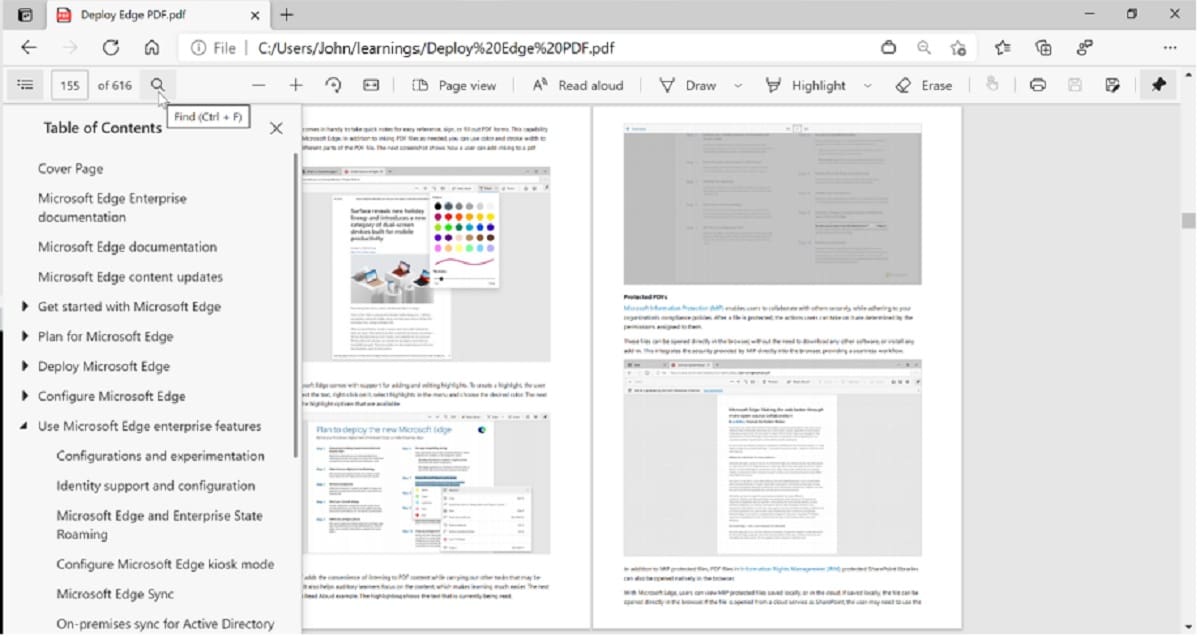
Microsoft har brugt de sidste to år på at bringe PDF-læseren i den nye Chromium-baserede Edge op på samme standard som PDF-læseren i deres Edge-HTML-drevne browser.
Klienten understøtter nu:
Aktuelle funktioner
Læsning og navigation:
- Indholdsfortegnelse giver dig mulighed for at se indholdet af PDF-filer og navigere til forskellige dele problemfrit, hvilket forbedrer din produktivitet.
- Sidevisning giver dig mulighed for at se PDF-filen i et bogformat med mulighed for at se forsiden separat.
- Caret-tilstand lader dig navigere gennem dine PDF-filer og vælge tekst direkte gennem dit tastatur ved at aktivere Caret-tilstand ved at trykke på F7.
- Tilgængelighed understøttelse, herunder tastaturtilgængelighed, understøttelse af skærmlæser og mulighed for at se PDF-filer i højkontrasttilstand.
- Udfyld grundlæggende PDF-formularer direkte i browseren. (Bemærk venligst, at XFA-formularer i øjeblikket ikke understøttes)
Annoteringsværktøjer:
- Blæk på PDF-filer med farver og stregbredde efter eget valg.
- Tekstnoter kan føjes hurtigt til teksten i filen for at notere tanker ned for nem reference senere.
- Opret højdepunkter med Fremhæv-tilstand giver dig mulighed for at henlede opmærksomheden på dele af PDF'en, som du finder interessante. Med Fremhæv-tilstand kan du nu oprette højlys direkte ved at markere tekst, som du ville gøre med en overstregningsstift og papir.
- Annoteringer i konteksten åbner en hurtig menu lige når du vælger tekst på PDF-filer, så du kan foretage hurtige handlinger som fremhævning, kopiere uden at miste kontekst.
Virksomhed og uddannelse:
- Læse højt understøttes nu på PDF-dokumenter. Du kan bruge den enten til at bevare fokus, mens du læser gennem den, eller til at lytte til PDF-dokumenter, mens du multitasking!
- Ordbog og søg gennem en kontekstmenu keeps hjælper dig med at forstå indholdet og forskningen bedre, samtidig med at du holder dig i kontekst.
- Åbne Microsoft Information Protection (MIP) , Information Rights Management (IRM) beskyttede PDF-filer og se tilladelser problemfrit i Microsoft Edge uden behov for tilføjelsesprogrammer. MIP tilføjer et lag af sikkerhed til dine dokumenter. Det sikrer, at kun de brugere, der har bestemte tilladelser, såsom visning, kopiering, anmærkning, kan udføre disse handlinger på filen. Derfor, uanset hvor dokumentet går hen, forbliver din organisations data sikre.
- Certifikatbaserede digitale signaturer, som i øjeblikket er under preview giver dig mulighed for at se og validere digitale signaturer, der findes på PDF-dokumenter, direkte i browseren.
Kommer snart
For nylig Microsoft skrev en liste over funktioner, der kommer til klienten i den nærmeste fremtid, herunder:
- Se gendannelse: Når du genåbner en PDF-fil, kan du nemt nå din sidst læste placering.
- Visning af MIP-filer, der er beskyttet i andre lejere: Dette vil give dig mulighed for at se de filer, der er beskyttet i andre organisationer eller hos andre lejere i organisationen.
- Valider certifikatbaserede digitale signaturer: Vi arbejder i øjeblikket på at tilføje understøttelse af signaturer med langsigtet gyldighed.
køreplan
Disse funktioner håber Microsoft at implementere en gang i fremtiden:
- Fileksempel af PDF-filer i File Explorer og Outlook
- Understøttelse af tilføjelse af tekstbokse til formularudfyldning
- Visning af etiketter af beskyttede filer
- Digitale signaturer:
- Validering af ETSI-signaturer
- Tilføj digitale signaturer
- Tilgængelighedsforbedringer: Avanceret mulighed for at udfylde formularer og navigere gennem et PDF-dokument ved hjælp af skærmlæsere.
Hvis der mangler en funktion, som du foretrækker, at Microsoft tilføjer til listen, foreslår virksomheden, at du sender detaljeret feedback ved at gå til " … menu > Hjælp og feedback > Send feedback” i Edge.








